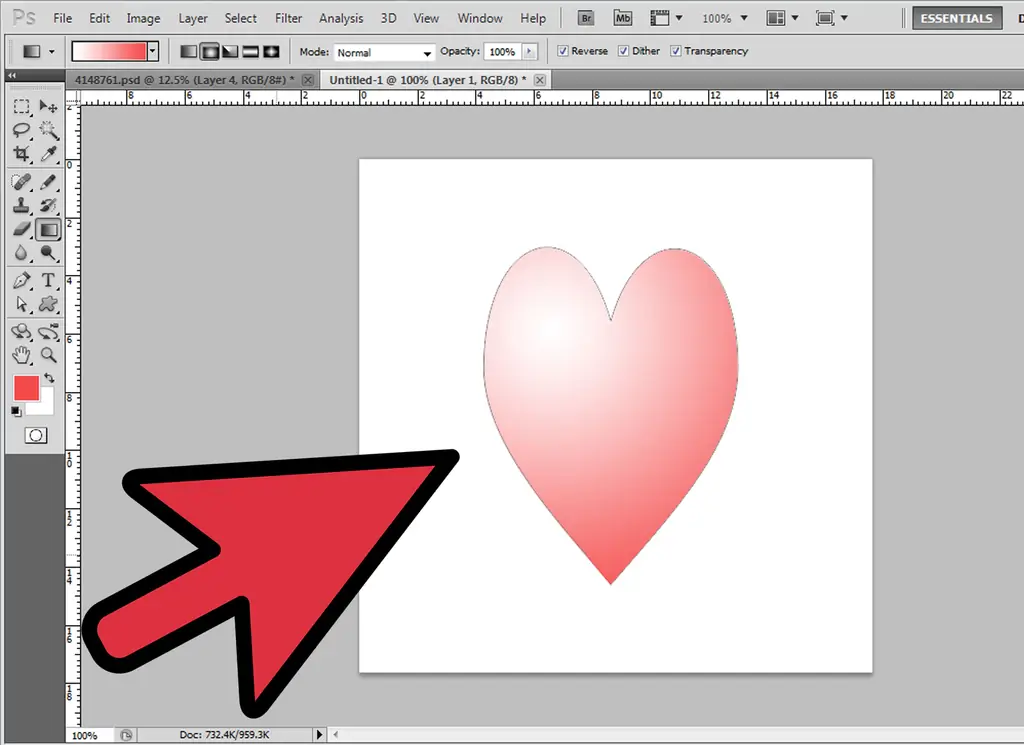Узнав, как сделать форму сердца, вы научитесь использовать множество инструментов Photoshop и получите классную маленькую графику, когда закончите!
Шаги
Часть 1 из 2: Создание кривой M
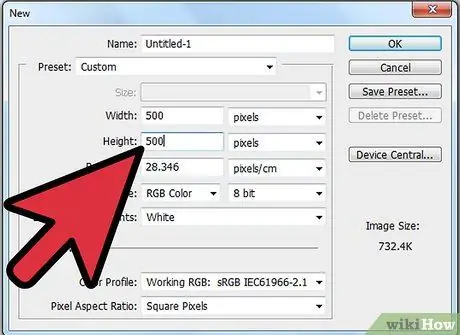
Шаг 1. Запустите Photoshop с новым изображением
Это 500 X 500.
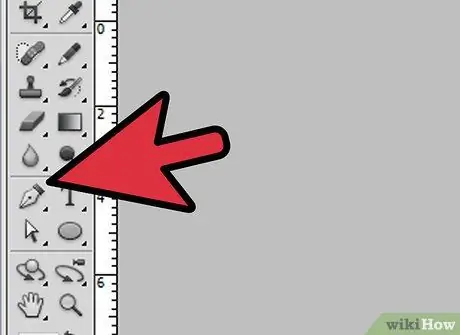
Шаг 2. Выберите инструмент «Перо»
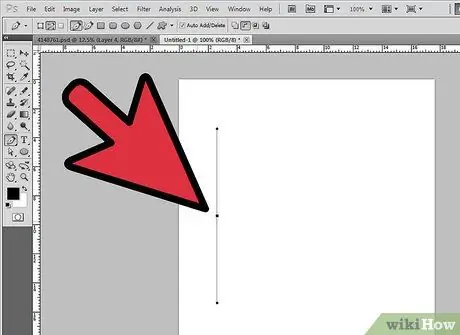
Шаг 3. В левой части экрана в середине щелкните и перетащите
На скриншоте зеленая стрелка является отправной точкой, затем перетащите ее вверх.
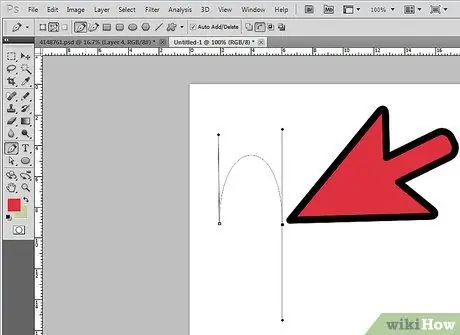
Шаг 4. Отпустите мышь, переместите курсор мыши в следующую точку и перетащите ее вниз

Шаг 5. Не отпуская кнопку мыши, нажмите клавишу alt="Image" (Option) и вернитесь наверх
Это в основном изменение ручки направления. Это дает вам «перевернутую U-образную кривую».
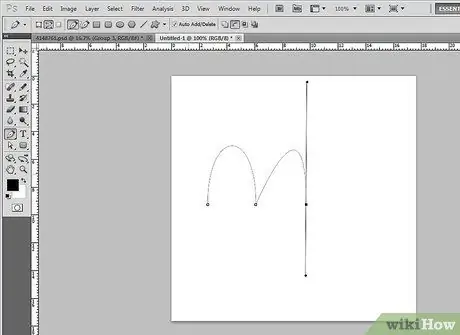
Шаг 6. Не снимайте выделение
Часть 2 из 2: Присоединение к Пути
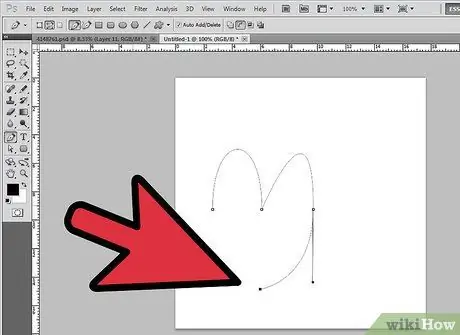
Шаг 1. Щелкните точку под всем остальным и примерно посередине
Вы начнете видеть зачатки сердца.
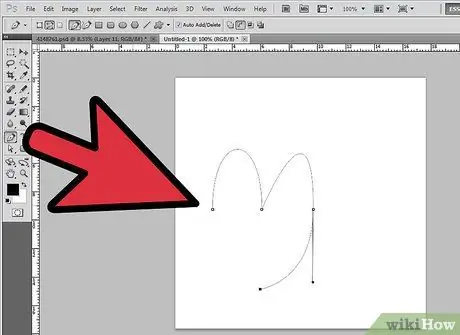
Шаг 2. Найдите точку, в которой вы начали фигуру
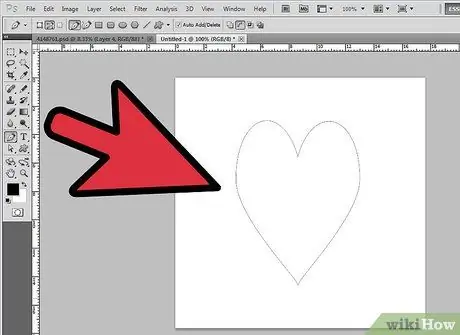
Шаг 3. Щелкните по нему
Это закрывает путь и дает вам базовую форму сердца. Если путь будет закрываться, вы увидите очень маленький кружок возле курсора.

Шаг 4. Чтобы управлять им дальше, вам нужно будет переместить маркеры направления
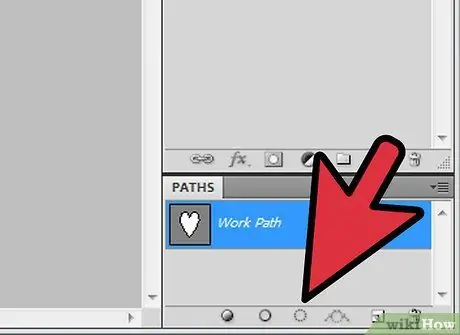
Шаг 5. В диалоговом окне Paths найдите маленький кружок из пунктирных линий
Щелкните по нему. Это преобразует путь в выделение, которое вы можете использовать для создания своей графики.
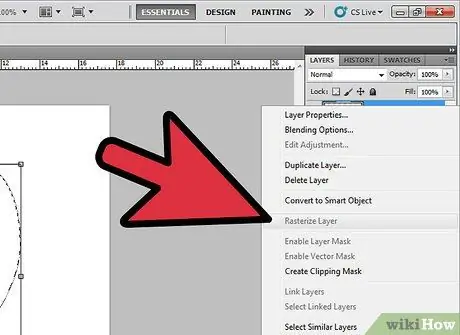
Шаг 6. Щелкните правой кнопкой мыши слой с путем в нем и выберите «Растрировать слой»
Это то, что позволит вам заполнить свой выбор цветом.
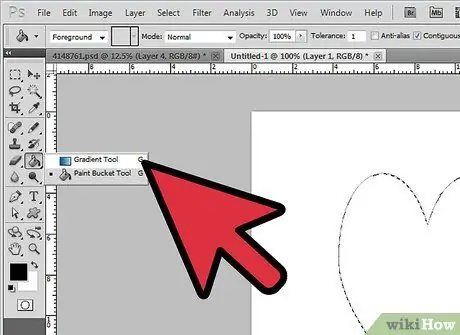
Шаг 7. Щелкните правой кнопкой мыши инструмент Bucket и выберите Gradient Tool
Сделайте красно-белый градиент, а затем на панели инструментов «Параметры» выберите радиальный градиент. Вы также можете захотеть Отменить заливку.